Chromebook यूएसबी या एसडी रिकवरी ड्राइव कैसे बनाएं और उपयोग करें
विंडोज, लिनक्स और ओएस एक्स आपको रिकवरी ड्राइव बनाने की अनुमति देता है जिसका उपयोग आप कुछ सिस्टम खराब होने पर अपने सिस्टम को वापस पाने के लिए कर सकते हैं। भाप उठा रहे एक और ऑपरेटिंग सिस्टम क्रोम ओएस है जो Chromebook पर आता है। विंडोज़ की तरह ही, आप क्रोम ओएस रिकवरी फ्लैश ड्राइव बना सकते हैं।
यदि आपको कोई नया Chromebook प्राप्त होता है तो कुछ गलत होने पर हार्ड रिकेट या पावर वॉश (इसे फ़ैक्टरी सेटिंग में रीसेट करने) में सिस्टम पुनर्प्राप्ति छवि बनाना महत्वपूर्ण है।
Chromebook रिकवरी ड्राइव बनाएं
एक यूएसबी फ्लैश ड्राइव या एसडी कार्ड लें जो 4 जीबी या उससे अधिक है और इसे ओपन यूएसबी स्लॉट में से एक में डालें। फिर क्रोम ब्राउज़र खोलें और निम्न स्क्रीन प्राप्त करने के लिए पता बार में chrome: // imageburner टाइप करें ।
उस Chromebook का चयन करें जिसे आपने Chromebook में पॉप किया था और रिकवरी छवि को डाउनलोड करने का इंतजार करें।

उस Chromebook का चयन करें जिसे आपने Chromebook में पॉप किया था और पुनर्प्राप्ति छवि को डाउनलोड करने की प्रतीक्षा करें और पुनर्प्राप्ति ड्राइव बनाई गई है।

बस! बशर्ते सब कुछ जिस तरह से किया जाना चाहिए, आपको निम्नलिखित सफल संदेश दिखाई देगा। फ्लैश या एसडी कार्ड निकालें और किसी भी समय इसकी आवश्यकता होने पर इसे एक सुरक्षित स्थान पर रखें।

अपना Chromebook पुनर्प्राप्त करें
यदि आप उस बिंदु पर हैं जहां आपको एक त्रुटि संदेश प्राप्त होता है जिसमें कहा गया है कि "क्रोम ओएस गुम या क्षतिग्रस्त है" और अभी तक एक रिकवरी ड्राइव नहीं बनाई है, तो भी आप कर सकते हैं। आपको या तो एक विंडोज, मैक, या लिनक्स कंप्यूटर और फ्लैश या एसडी ड्राइव की आवश्यकता होगी जो कम से कम 4 जीबी आकार में हो। आप निर्देशों को ढूंढ सकते हैं और इस Google पेज से डाउनलोड सही कर सकते हैं।

आपको सिस्टम को डाउनलोड और चलाने की आवश्यकता होगी, और त्रुटि के नीचे दिखाई देने वाले डिवाइस की मॉडल संख्या दर्ज करें। फिर ऑन-स्क्रीन निर्देशों का पालन करें।

बोनस Chromebook युक्ति:
यदि आप एक त्रुटि संदेश प्राप्त करने से पहले अपने विंडोज या मैक कंप्यूटर का उपयोग कर रिकवरी ड्राइव बनाना चाहते हैं, तो आपको उपरोक्त स्क्रीन में प्रवेश करने के लिए सही मॉडल ढूंढना होगा। ऐसा करने के लिए, टाइप करें: chrome: // system और HWID नामक अनुभाग का विस्तार करें। वहां आपको यह मिल जाएगा - सैमसंग Chromebook 303 के लिए मेरे उदाहरण में यह SNOW DENALI एई 2577 है ।

यूएसबी ड्राइव से बूट करने के लिए, आम तौर पर आपको पावर + एस्केप + रीफ्रेश को दबाए रखने की आवश्यकता होगी, फिर रिकवरी के माध्यम से जाएं। फिर कुछ में एक छुपा वसूली बटन होता है जहां आपको एक पेपरक्लिप चिपकाना पड़ता है - या तो नीचे या यूएसबी पोर्ट के बगल में।
मूल रूप से केवल एक बार जब आप अपने Chromebook को पुनर्प्राप्त करने की आवश्यकता होगी, तो यदि आप डेवलपर मोड में चारों ओर गड़बड़ कर रहे हैं, लेकिन आप कभी नहीं जानते। यह सुनिश्चित करना कि आपकी वसूली ड्राइव आसान हो और जाने के लिए तैयार हो, आपको मन की शांति मिलती है, और इसे बनाना आसान है।


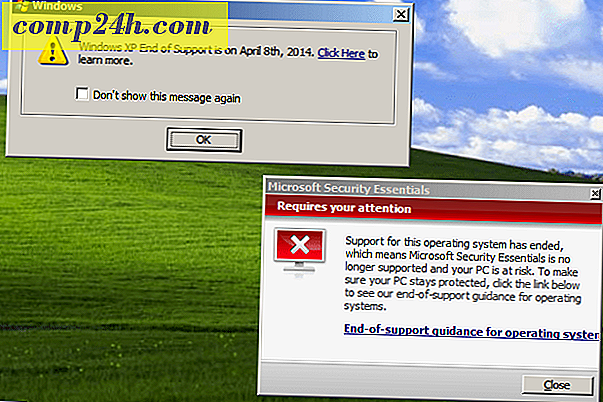
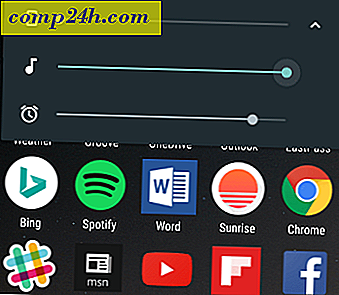

![विंडोज 7 या Vista के साथ एक सक्रिय निर्देशिका विंडोज डोमेन में शामिल हों [कैसे करें]](http://comp24h.com/img/vista/483/join-an-active-directory-windows-domain-with-windows-7.png)
